Kuidas pildifailides teksti peita
Fotod Windows Näpunäited / / March 18, 2020
Viimati uuendatud

Saate teksti peita oma arvuti pildifailides. Seda nimetatakse steganograafiaks. Siit saate teada, kuidas seda Windowsi käsitsi või tasuta utiliidi abil teha.
Mõnikord on parimaks viisiks selle peitmine tundliku teabe varjamisel nähtavale kohale. Ja kuna teie arvutis on tõenäoliselt palju pilte, siis miks mitte kasutada neid teksti peitmiseks ilma pilte mõjutamata ja kahtlust tekitamata?
Piltfailid võivad teksti peita, ilma et nende suurus oleks liiga palju mõjutatud. Seda nimetatakse steganograafiaja see võimaldab teil piltide teksti peita, ilma et keegi neist midagi teaks. Siin on kaks viisi, kuidas seda teha - esimene on lihtsaim ja teine geeky meetod.
Lihtne viis - kasutage ImageHide'i
PiltPeida on piltide teksti peitmiseks tasuta utiliit. See ei vaja installimist, nii et saate seda mälupulgalt käitada või isegi hoida rakendust oma Dropboxis ja käivitage see sealt. Selle käivitamisel klõpsake nuppu Laadi pilt ja valige pilt, milles soovite teksti peita. See võib olla ükskõik milline pildivorming, kuid pidage meeles, et tulemuseks olev fail on PNG- või BMP-vormingus.
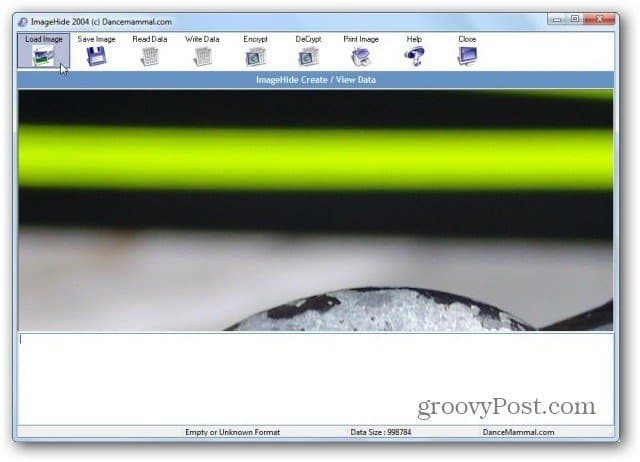
Pärast pildi laadimist tippige või kleepige alumisel väljal tekst, mida soovite peita. Seejärel klõpsake ülemises menüüs nuppu Kirjuta andmeid. Akna allosas olekuribal kuvatakse kinnitusteade.
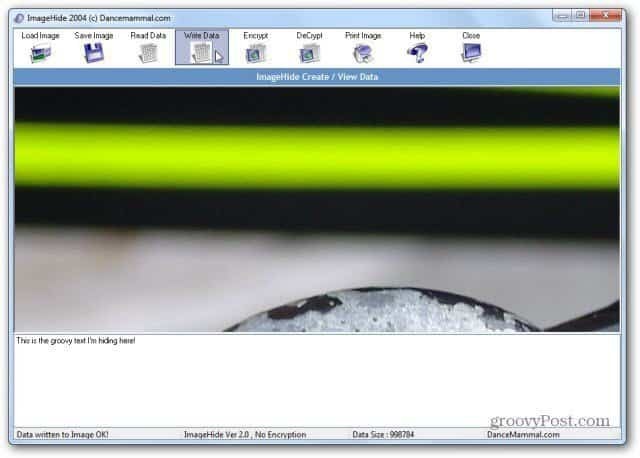
Turvalisuse suurendamiseks soovitan kasutada ka krüptimisfunktsiooni. Klõpsuga nupule Krüptimine viib teid teise aknasse, kus klõpsate teisel nupul Krüptimine. See küsib teilt parooli.
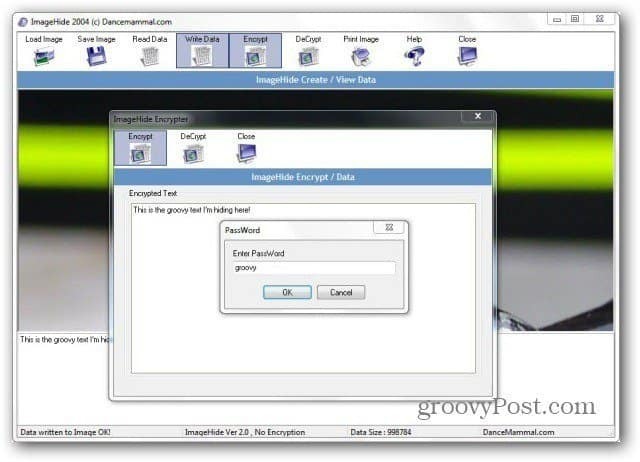
Peidetud teksti nägemiseks käivitage lihtsalt ImageHide ja laadige pilt üles.
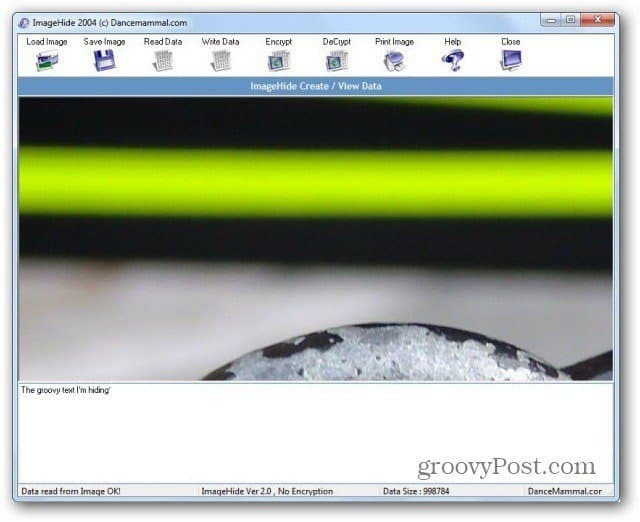
Geeky meetod
Nüüd geekieri meetodi jaoks, mis võimaldab teil JPG-failis teksti peita. Aja säästmiseks soovitan kasutada draivi juurkausta. Näitena kasutan C: \ Temp.
Avage Notepad, jätke kaks esimest rida tühjaks ja tippige siis tekst, mida soovite peita. Seejärel salvestage see valitud kausta.
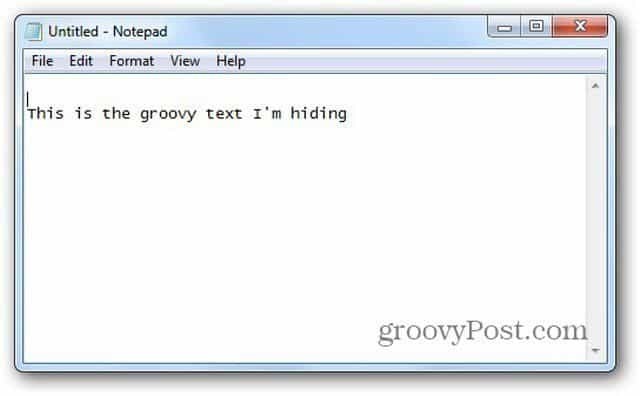
Nüüd kopeerige samasse kausta ka JPG-fail, milles soovite teksti peita. Kaust peaks nüüd välja nägema umbes selline.
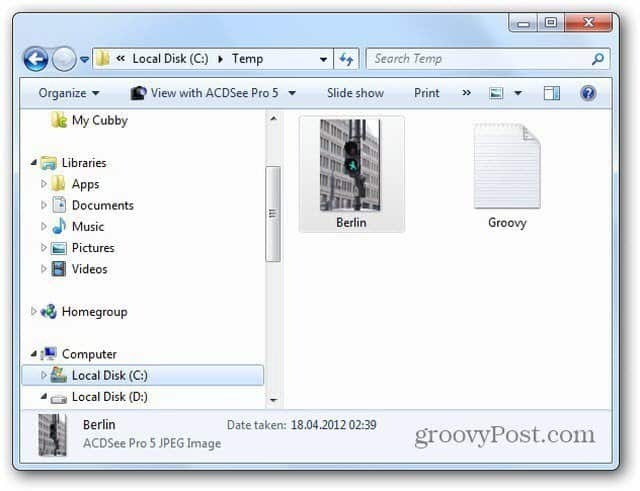
Nüüd avage käsuviip ja kasutage cd.. käsk, et minna kausta, kus kaks faili asuvad. Kus ma oma näites käisin CD temp.
Sisestage selles kataloogis järgmine teave:
copy / b-of-Init-image.jpg + faili nimi-sisaldab-teksti-mida soovite peita.txt tulemuseks-image-name.jpg
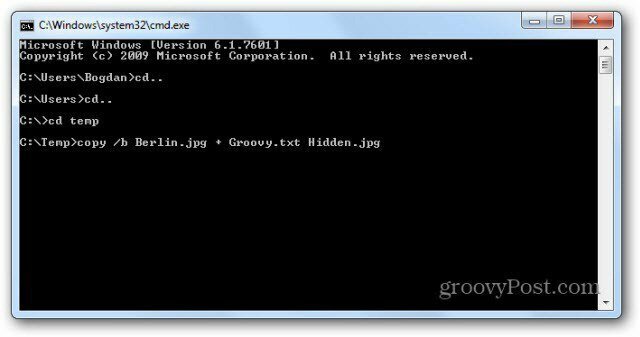
Nüüd vaadake seda kataloogi ja näete, et uus fail on loodud.
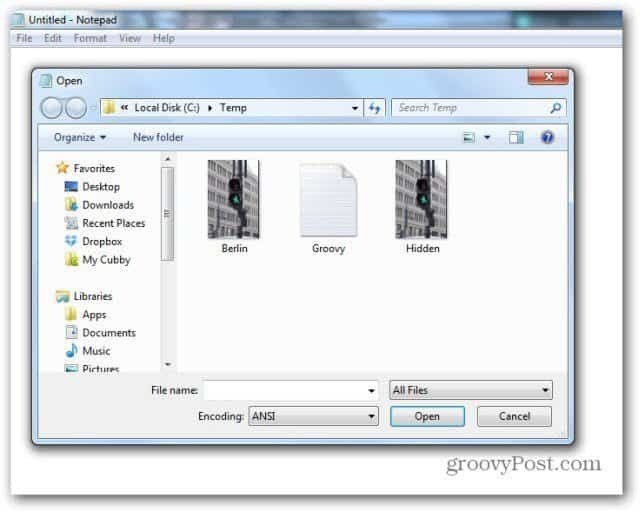
Nüüd peate peidetud teksti nägemiseks avama pildifaili Notepadis. Nüüd kerige lõpuni alla.
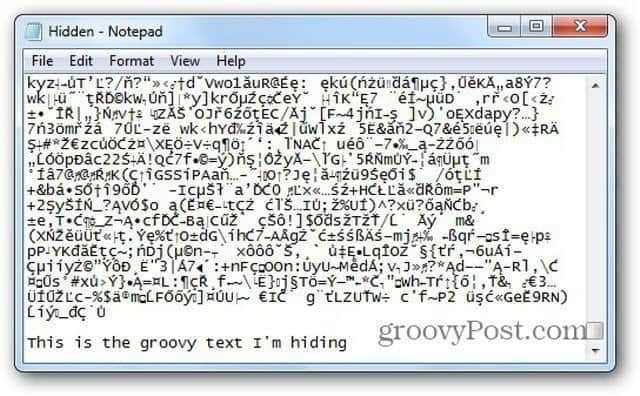
Geeky-meetodi kasutamine on tõenäoliselt rohkem salajane viis teksti peitmiseks, kui keegi teie arvutist teab, mis on selline programm nagu ImageHide, kuid nagu ma ütlesin, on see kindlasti geekierivam.
Saate teha palju lahedad asjad Notepadiga. Tegelikult kasutab meie peatoimetaja seda lihtsa hoidmise viisina igapäevane ajatempliga logija vannub seda!



